交互式电子白板的使用技巧
交互式电子白板是一种国际上新近崛起的替代传统黑板、粉笔的数字化教学演示设备。它的出现,是对沿袭几百年的黑板、粉笔、板擦“三位一体”的旧教学模式的一场革命性突破。
交互式电子白板是基于PC机的一种具有人机交互功能的输入设备,它通过与投影机、计算机的联机使用,利用计算机的数据处理功能,可以轻松实现书写、标注、几何画图、编辑、打印、存储等功能。电子白板将成为未来现代化教学、办公会议、远程教育及信息交流的主要手段。
在使用交互式电子白板过程中,掌握一些方法和技巧对课堂是很有帮助的。当然所有的方法和技巧只有通过自己不断的实践才能体会,才会运用自如。下面是一些一些常用方法和技巧。
首先区分一下三个工作模式:控制模式、窗口模式和注解模式。
对于交互式电子白板的初学者来说,这三种模式很难区分,很难理解。下面是一个简单的比喻,也许能使我们容易理解它们。如果大家上过多媒体课,你一定对其中的程序很清楚。上多媒体课时要用电脑,把你课前准备好的课件、图片、文字、视频、音乐等通过电脑和投影机展现给同学们,使自己的课有声有色。这些都要求老师能够操作电脑。在交互式电子白板中,对电脑的控制就要在控制模式下进行,在控制模式下,手中的那支电子笔相当于鼠标。所有能用鼠标操作完成的步骤都可以用一支笔取代。当你想打开一个课件、或是其它的一个应用程序时,你就用笔在对应的图标上快速点击两下,这相当于鼠标的双击、或是按住电子笔上的辅助按键然后在对应的图标上点一下,这相当于鼠标的右击。 当你在播放课件的时候,想在黑板上板书一些内容时,你会拿起粉笔在黑板上擦过的地方进行写字,写错了或是写满了,你就选择板擦檫掉一些内容。在交互式电子白板中,这一切都可以在窗口模式和注解模式下进行。关于这两种模式区别与联系,也是初学者的难点。从控制模式下第一次进入窗口模式,会自动新建一个空白页。打个比方,当你开始上课前,黑板已经被同学擦干净了。而当你从控制模式下进入注解模式时,会把控制模式下看到的屏幕显示内容作为背景,原来在控制模式下能用的一些工具现在都不能用了,你只能在这张背景图上面进行注解等操作。此时如果你再进入窗口模式,就会发现窗口模式并没有新建一页,而是以刚才的那张背景图作为页面背景。其实注解模式可以理解为是窗口模式的全屏显示,你看,当我们在窗口模式下选择菜单栏“视图”,再选择最后一项:“全屏模式”,你将会发现现在又回到注解模式了。这些都不是偶然的发现,只在我们在不断的实践中,才会渐渐认识它们,了解它们。在窗口模式中能完成的操作,在注解模式中都能相应的完成。同样,在注解模式中都能的完成的操作,在窗口模式中能相应的完成。 下面是一些具体一些方法和技巧:
1.模式之间的切换技巧
窗口模式下,运行其他应用程序时,软件将自动切换到控制模式。控制模式下,点了画笔等只有在窗口模式和注解模式下才能用的工具,软件将自动切换到注解模式。

2.创建、打开和保存文档
当你用交互式电子白板上课前,你可以创建一个自己文档。至于为什么要新建,可以举个例子。当前面有老师用过这台电子白板而又没有保存上课记录时,进入窗口模式就会看到前一位老师的上课内容,尤其是不小心点了“上一页”,会感觉莫明其妙,因为印象中并没有写过那些内容呀!如果是从电脑桌面上重新进入白板时,则会自动创建一个新文档,上面的问题就不会遇到了。
当用交互式电子白板上完一堂课,想在以后的教学中回顾一下现在的上课内容,可以保存上课内容。方法是当你退出软件时,会弹出一个选择框,询问你是否保存。当你选择“是”,可以取一个名字,然后保存在指定的位置。当选择“否”或是“取消”时,将不会保存上课内容。
要用交互式电子白板上一堂课,而相关内容,以前用交互式电子白板上过而且保存了,你就可以打开以前的上课记录,开始本堂课的教学,而不是重新再书写一遍。这也是交互式电子白板比传统黑板、粉笔、板擦“三位一体”的旧教学模式优越的地方,应该提倡使用。
3.设置页面背景颜色
在三种模式下,选择新建页面,都会建立一个空页。默认时,这个新建的页面的是纯白的。如果我们想换一个颜色作为背景,那么我们应该在主菜单中选“画图”,然后再选“背景颜色”,这时程序弹出背景颜色选择框,点击选择需要的页面颜色。
4.导出页面为图片
将部分或全部页面导出为图片,支持*.bmp、*.jpg、*.png三种格式。点击主菜单上的“文件”,选择“导出为图片”。程序弹出“导出为图片”窗口来选择导出范围。选定范围后,程序弹出“导出为图片”的第二个窗体。输入文件名称,选择保存类型,点击“保存”。
导出页面为网页与导出页面为图片类似,点击主菜单上的“文件”然后点“导出为网页”。将部分或全部页面导出为网页,网页支持*.htm格式。
5.荧光笔的独特之处
通过主菜单进入画笔选择,会有一些画笔:普通笔、荧光笔、毛笔、排笔。除了荧光笔外其它三种,可根据自己喜好选择,然后设置颜色、粗细等属性。荧光笔与前面三种不同,它是一种半透明笔,一般用于注释重点。注意了,它不会完全覆盖所涂画的内容。其实通过设置其它笔也可以具有荧光笔一样的功能,这要在画笔自定义属性里设置透明度,默认时是完全不透明的。
6.板擦有限制,你不可不知
初学者总认为使用板擦就能擦掉白板上自己弄上去的内容。其实板擦功能有很少限制。第一:它只能擦除由普通笔、荧光笔、毛笔、排笔工具书写和绘画的内容,而且这一
点也要有前提的,那就是不能对你用写的内容进行组合后试图擦除。第二:对于手写识别不能擦掉,这一点千万要记住,你可以通过选择手写识别写出来的文字,然后点击选框右上角的小三角形,在弹出来的菜单中选择删除(此法很有用哦)。第二:由几何工具画出来的图形,不能通过板擦擦掉,更不能擦掉某条边,或是某条弧。第四:组合的内容都不能使用板擦擦掉。
7.选取工具,它就像鼠标指针
很多时候需要使用这一个工具,不信请看下面:
1)想删除那些用板擦擦不掉的东西时,可以用这个工具选择对象。对象被选中后,对象的外围将会出现蓝色焦点外框和编辑点。关于什么是对象?你也许不明白,其实在页面中你写的字,绘的画,插的图,拍的照都可以叫做对象。注意这里的对象也有限制,那就是只限制是你新建的页面上,你不要试图去删除一个页面外的按钮等等。
2)如果现在正在上一堂识字课,叫学生上来写字,这时可要注意了。当选择画笔工具叫几个学生上来写字,而在这过程中你没有选择任何过其它工具。某个学生的字写的实在是不太好,可以经过调整让字好看。因为当想选择那个没有写好的字的时候,其它的字也被选取了,而这完全出乎你的意料。其实,刚才一直在用那一种画笔,而且中间没有更换过,白板软件会把在这使用过程中书写的内容作为一个对象,而不是所认为的有多少个字就有多少个对象。解决的方法是当你使用一次后记得点一下选取工具,然后再选刚才用的那个工具,这时就不会出现上面的情况了。当然你在切换工具时可以点其它工具,只要记得立刻换回来就可以了。
3)可以通过依次选取多个对象来对多个对象进行缩放,删除,克隆等操作,而不要每次只对一个对象做反复类似的操作。
??
8.锁定是干什么用的
同样举识字课为例,如果从公用图库中拖入一张田字格,然后你不想在接下来的操作中改变它,你可以锁定它。方法是选中需要锁定的对象,点击右上角的编辑菜单按钮,在其弹出菜单中选择“锁定”。锁定后锁定对象的焦点框变为红色。取消锁定按照锁定的步骤再点击一次锁定按钮即可解除锁定。
9.组合——分分合合
通过组合可以把多个对象合成一个整体,然后对这一个整体进行操作,就像操作一个对象。组合功能也很常用,只是对初学者来说,不明白其用意。用组合可以大大提高某些方面的效率。试想一下,车子在装配前只是一堆散落零乱的部件,不可能发挥车——作为整体的功能。组合的方法是选择多个对象(如果只是一个对象就没有必要组合了),点击某一个被选对象右上角的编辑菜单按钮,在其弹出菜单中选择“组合”。取消组合的方法类似,只是选择时选择“取消组合”。
10.很现实——调整图层
两个对象难免会有重叠,怎么办?电脑中有个方法,很现实,那就是给所有对象分层。就像一叠作业本,会有最上面一本,会有最下面一本。上面的作业本挡住下面的一本。白板中,你先添加的对象会放在最底层,后面放的对象会依次放在前一个对象的上面,这像不像交作业本呀!
11.幕布背景不好看,怎么办
点击主菜单上的“工具”,然后选择“参数设置...”。弹出“参数设置”窗体,可以在其中进行各种参数的设定。选择“幕布”选择卡,选择“浏览”,从电脑中选择一张图片然后 “确定”即可。
12.如果在较多的页面中查找某一页面,请进入到页索引模式,在页索引窗口 中快速选中要查找的页面。
按 Ctrl+ 组合键( 箭头 ),精确定位选中的对象。
13.为提高显示速度,建议使用的背景图片尺寸,最好不要大于屏幕分辨率 的尺寸。在条件允许的情况下,最好将要插入的图片转换成 WMF 格式(矢量图),一 是为提高显示速度,二是因为对于这种格式的图形在对其进行放大或缩小操作 时失真度小。
14.当使用图片作为教学页面背景时,为使图片能够清晰地显示在屏幕上,图片的尺寸最好与屏幕分辨率大小一样。例:屏幕分辨率为: 1024×768,则作 为背景使用的图片最好也为 1024×768 像素。
电子白板使用技巧
善用撤销键
不少老师在批注或板书中,难免不出现笔误,我发现较为常见的做法是老师们较多用擦除(区域擦除或点擦除),这样我们先点击橡皮擦,再点区域擦除或点擦除,擦掉误笔后,再点击我们前面用过的笔(硬笔、软笔、荧光笔、激光笔)继续书写,这样就需要好几道程
序。而用撤销键,也许会更快些。
勤用智能笔
电子白板的智能笔对于常用几何图形的输入,提供了简单有效的画图功能,这对于教学的严谨性来看,当然是一个非常好的工具。我们老师常常感叹学生不用直尺、圆规作图,殊不知,学生往往就是受老师的影响,徒手作图,该圆不圆,该直不直。有了智能笔,自然会
给学生一个正确的导向,使板书更为规范、严谨而且美观!
礼貌挥教鞭
电子白板附带了教鞭和不同颜色的软笔。使用教鞭,不仅可以“指点江山”,还可以“激扬文字”。但是在“指点江山”的同时,还应注意时时处处传递尊重的教育理念,不用教鞭指着学生,拿着教鞭时,除指点白板上的文字外,应将教鞭头向上,靠着自己身体或收起教鞭。用教鞭头点击白板时,应较为垂直的用软头部分轻轻接触电子白板,不应出现磕碰的声音,以保护白板,延长寿命。我们应养成用软笔书写的习惯,这样,既可以减少触屏的步骤,还可以使批注更为整洁。
巧用工具栏
在从“开始”按钮展开菜单后,有遮屏,聚光灯等选项,遮屏和聚光灯等是电子白板的一些特殊功能,将这些功能和激光笔、荧光笔等相结合,当然可以更为有效的突出课件中的关键点,给学生留下较为深
刻的印象。
批注可缩放
批注是电子白板互动中最为常用的操作,新版软件有透明页批注
和屏幕页批注等不同方式,透明页批注后漫游的只是批注部分,而屏幕页批注则可将全部屏幕内容全部漫游,留下空白部分还可以进行书写。批注漫游是老师经常在处理版面不足中采取的一个方法,但我在使用中,发现可以采取屏幕缩小的方法,这一方面腾出了书写的空间,另一方面保存了原来的内容,不至于学生未及时抄题而不知所云,听
老师唱独角戏的局面。
版面能编辑
在新版软件中,增加了屏幕编辑功能和较为丰富的图形,我们可以考虑采取用复制、粘贴、平移功能,避免前后图像大小不一致。当然,电子白板还提供了截屏功能,这样在其他软件中运行的内容,我
们也可以经过截屏复制到自己需要的版面上去。
我们作为教师在平时的教学实践中,应充分发挥电子白板的功能,使课堂更加丰富,充实,确实提升教学质量、提高教学效率。 电子白板的出现,综合了传统的教学与当前的信息技术,把传统教学与计算机、网络、软件等教学结合起来。在传承了百年来教育习惯的同时,满足了时代发展的需求,从而实现了真正意义上的现代教学。在目前有些学校对老师电子白板操作培训资源缺乏的地区,教师间交流使用心得有利于促进教育行业与电子白板行业有机的结合! 在课堂上你可以利用教学电子白板配套的电子软件,对原有的课件可用不同颜色、不同笔型的笔迹进行标注讲解,可以随心所欲的在上面写、画、插入视频剪辑图片、可以改变背景图和颜色、可以进行放大和缩小等等!如此众多的功能,在提升教学效率的同时,增加了学生对课程内容的趣味性。
但是由于很多老师,特别是年长的教育者还不习惯这种教学设备,在操作上可能有一些困难,因此,集体组织老师培训使用电子白板是很有必要的,另外,老师之间也应该相互讨论,研
讨,交流电子白板的 使用经验。这么先进的设备,如何为我们教学所用,为教学提供有效的辅助作用,确实需要不断学习和探索。现将自己平时运用电子白板的一些心得,在这里作一个交流,期待大家能够互相学习,共同提高电子白板的运用水平。
学会自制课件
电子白板最主要的性能特点之一就是其电子课件的交互性,因此,我们要改变传统PPT电子课件的制作方法,综合利用一切资源,包括电子白板软件配套的教学资源库,以及网络资源,利用,图文并茂的PPT课件,在加上必要的动画视频等等,丰富我们的教学电子课件。为了更好地让白板服务于我们的课堂教学,就需要我们能因课置宜地设计一些课件,帮助我们来突破一些教学上的重难点。如何利用好电子白板软件,如何制作丰富的电子课件是我们运用教学电子白板的第一步。
巧用工具栏
在从“开始”按钮展开菜单后,有遮屏,聚光灯等选项,遮屏和聚光灯等是电子白板的一些特殊功能,将这些功能和激光笔、荧光笔等相结合,当然可以更为有效的突出课件中的关键点,给学生留下较为深刻的印象。
放大镜培养学生的观察品质。教师的实物示范无法让全体学生体会观察的注意点。
尤其特别适合于无法全班展示,但又需要全班看到的教学内容,本人感觉特别适合于教学中的各种分类。你可以通过依次选取多个对象来对多个对象进行缩放,删除,克隆等操作,而不要每次只对一个对象做反复类似的操作。教师还可以在演示调用过程中,可以随心所欲的在上面写、画、划、圈、点等操作行为,更可以随时改变背景图和颜色、对画面进行放大和缩小等等!
善用撤销键
不少老师在批注或板书中,难免不出现笔误,我发现较为常见的做法是老师们较多用擦除(区域擦除或点擦除),这样我们先点击橡皮擦,再点区域擦除或点擦除,擦掉误笔后,再点击我们前面用过的笔(硬笔、软笔、荧光笔、激光笔)继续书写,这样就需要好几道程序。而用撤销键,也许会更快些。对于清除工具的使用,大大节约了才黑板的人力,还可以进行有选择的一次性清除。演示清除注释层、清除对象层等。
勤用软笔书写
电子白板的智能笔对于常用几何图形的输入,提供了简单有效的画图功能,这对于教学的严谨性来看,当然是一个非常好的工具。我们老师常常感叹学生不用直尺、圆规作图,殊不知,学生往往就是受老师的影响,徒手作图,该圆不圆,该直不直。有了智能笔,自然会给学生一个正确的导向,使板书更为规范、严谨而且美观!电子白板附带了教鞭和不同颜色的软笔。
用教鞭头点击白板时,应较为垂直的用软头部分轻轻接触为保护白板,我们应养成用软笔书写的习惯。
批注可缩放
批注是电子白板互动中最为常用的操作,新版软件有透明页批注和屏幕页批注等不同方式,透明页批注后漫游的只是批注部分,而屏幕页批注则可将全部屏幕内容全部漫游,留下空白部分还可以进行书写。批注漫游是老师经常在处理版面不足中采取的一个方法,但我在使用中,发现可以采取屏幕缩小的方法,这一方面腾出了书写的空间,另一方面保存了原来的内容,不至于学生未及时抄题而不知所云,听老师唱独角戏的局面。
锁定焦点对象
同样举识字课为例,如果你从公用图库中拖入一张田字格,然后你不想在接下来的操作中改变它,你可以锁定它。方法是选中需要锁定的对象,点击右上角的编辑菜单按钮,在其弹出菜单中选择“锁定”。锁定后锁定对象的焦点框变为红色。取消锁定按照锁定的步骤再点击一次锁定按钮即可解除锁定。
版面能编辑
在新版软件中,增加了屏幕编辑功能和较为丰富的图形,我们在学习三角函数的图像时,用软件附带的几何画板画出三角函数在一个周期的图像,那么,如何通过平移来画出其他周期的图像呢,这个时候可以考虑采取用复制、粘贴、平移功能,避免前后图像大小不一致。当然,电子白板还提供了截屏功能,这样在其他软件中运行的内容,我们也可以经过截屏复制到自己需要的版面上去。
调整图层
两个对象难免会有重叠,怎么办?电脑中有个方法,很现实,那就是给所有对象分层。就像一叠作业本,会有最上面一本,会有最下面一本。上面的作业本挡住下面的一本。白板中,你先添加的对象会放在最底层,后面放的对象会依次放在前一个对象的上面,这像不像交作业本呀!
电子白板的出现,综合了传统的教学与当前的信息技术,把传统教学与计算机、网络、软件等教学结合起来。
在传承了百年来教育习惯的同时,满足了时代发展的需求,弥补了传统多媒体课件“预设有余,生成不足”的缺陷。教师在备课时只要将预设的问题、素材放在资源库中,上课时根据学生的学习情况随时调用,更加灵活方便。从而实现了真正意义上的多媒体教学。
在平时的教学实践中,充分发挥电子白板的功能,使课堂更加丰富,充实,确实提升教学质量、提高教学效率。根据教师信息技术起点不一样的情况,采取有针对性的培训方式,如对于零起点的教师,通过培训使其掌握电子白板的基本使用方法;对于有一定基础的 教师则培训重点放在资源的设计开发和教学设计上。
课程背景介绍
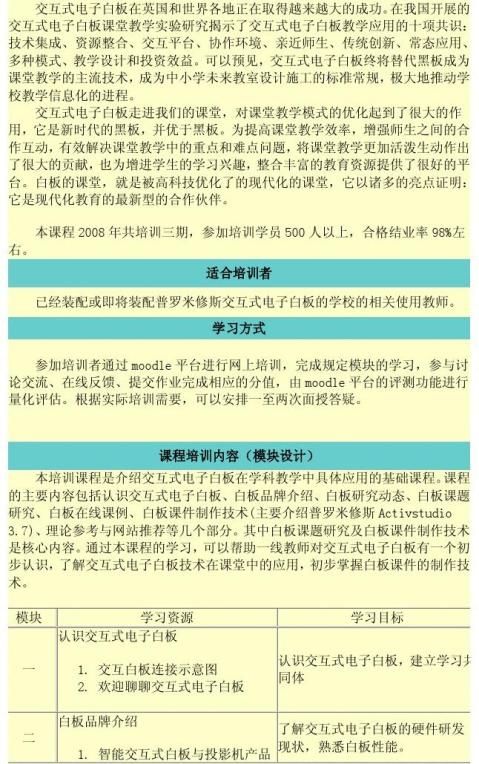
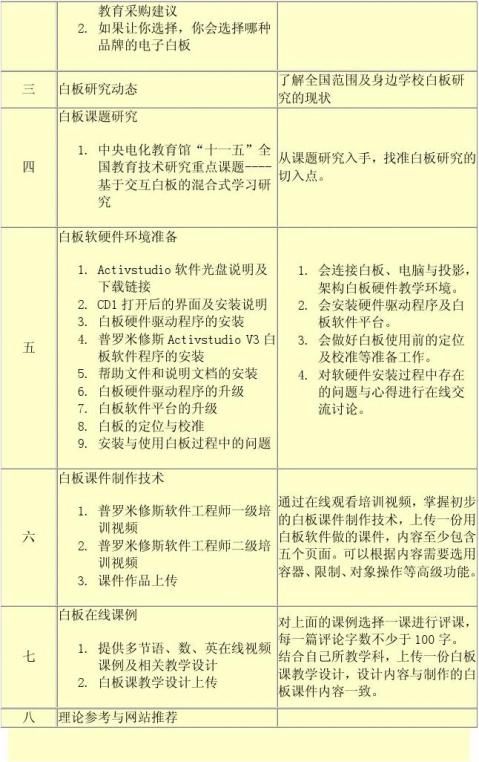
成绩评定说明
第一部分:上传作业
要按要求上传一份教学设计及一个相关的课件,课程指导者根据上传的教学设计内容及课件制作内容进行定量的成绩评定与定性的分析评价。60分以上为合格,75-89为良好,90及以上为优秀。
第二部分:参与讨论
moodle课程平台提供了比较详实的课程学习记录,每位学员阅读了哪些讨论内容,阅读了几次,发布了哪些讨论帖子等都有详细的统计记录。这些记录是每位学员进行网上课程学习的原始数据记录资料,能比较客观、真实地反应每一位学员的学习情况。
以上第一部分必须两样作业均为合格才算合格。(如果合格了,那你的整个网上课程的学习就算合格了)如果有一样作业未上传或两样作业均未上传,肯定不合格。第一部分作业为优秀的学员,将参考第二部分,来评定是否为优秀学员。
